Git Cola는 Git 개발을 위한 세련되고 강력한 GUI입니다. 무료로 사용할 수 있는 프로그램이며 Python 2 및 3으로 작성되었습니다. 이 가이드에서 모든 주류 Linux 운영 체제에 Git Cola를 설치하는 방법을 살펴보겠습니다.
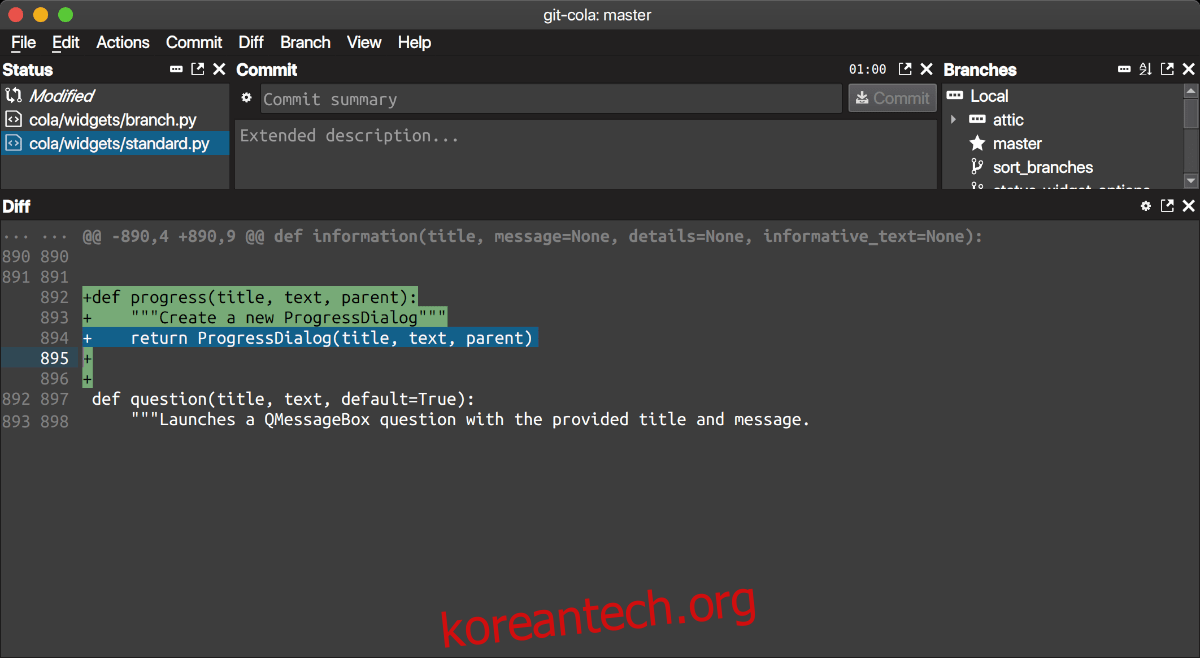
목차
우분투 설치 지침
Git Cola는 포함된 Ubuntu 소프트웨어 저장소를 통해 Ubuntu Linux 사용자가 사용할 수 있습니다. Ubuntu 시스템에서 앱을 작동시키려면 먼저 데스크탑에서 터미널 창을 여십시오. 키보드에서 Ctrl + Alt + T를 눌러 Ubuntu에서 터미널 창을 열 수 있습니다.
터미널 창이 열리고 사용할 준비가 되면 시스템의 “git-cola” 패키지에 대해 apt install 명령을 실행합니다.
sudo apt install git-cola
시스템에 위의 apt install 명령을 입력하면 Ubuntu에서 암호를 묻습니다. 키보드를 사용하여 사용자 계정 암호를 입력합니다. 그렇게 하면 Ubuntu는 Git Cola 패키지에 대한 모든 종속성을 수집합니다.
종속성이 수집되면 키보드의 Y 버튼을 눌러 설치 시작을 확인하라는 메시지가 표시됩니다. 그렇게 하세요.
Y 키를 누르면 Git Cola가 다운로드되어 Ubuntu PC에 설치되며 앱을 실행하는 데 필요한 모든 종속성이 있습니다.
데비안 설치 지침
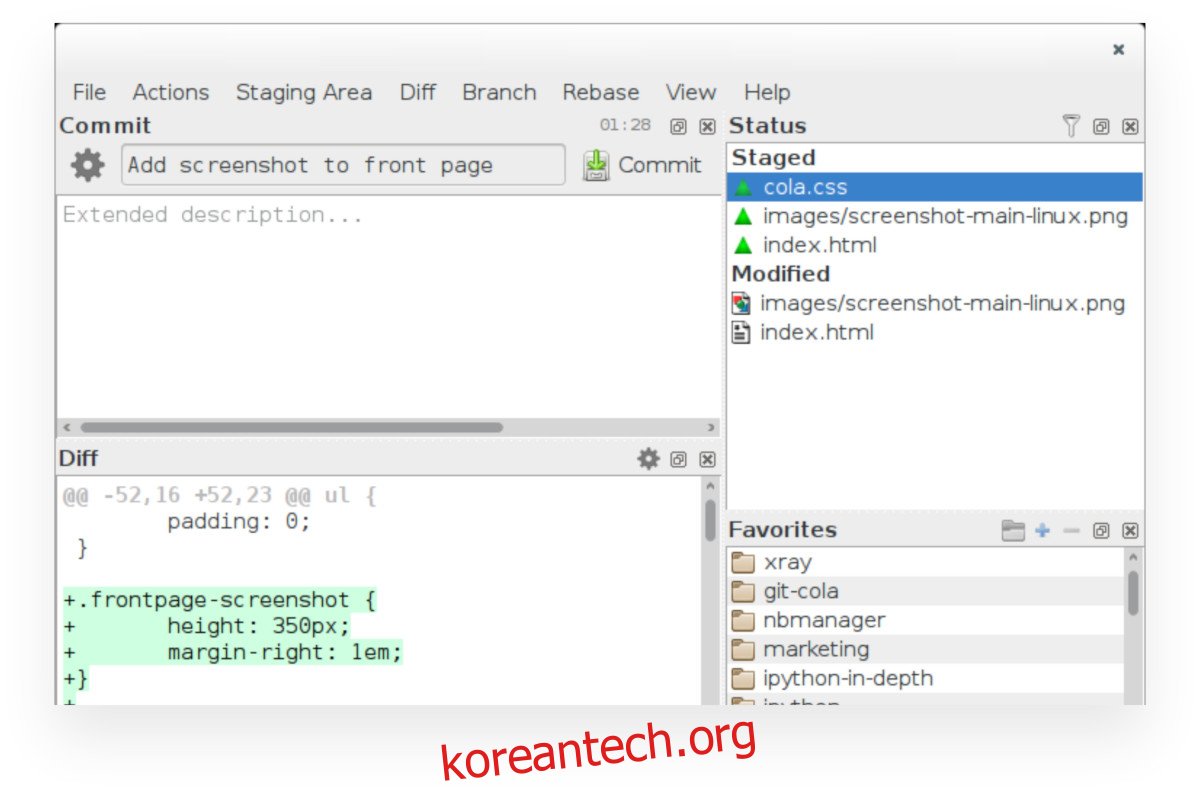
Git Cola는 “메인” 소프트웨어 저장소에 포함되어 있으므로 Debian Linux 사용자가 사용할 수 있습니다. 시스템에서 작동하도록 하려면 데비안 데스크탑에서 터미널 창을 여십시오.
키보드에서 Ctrl + Alt + T를 눌러 바탕 화면에서 터미널 창을 열 수 있습니다. 또는 앱 메뉴에서 “터미널”을 검색하여 실행합니다. 터미널 창이 열리면 apt-get install 명령을 사용하여 “git-cola” 패키지를 설치합니다.
sudo apt-get install git-cola
위의 명령을 실행하면 데비안에서 암호를 묻습니다. 키보드를 사용하여 사용자 계정의 암호를 입력합니다. 암호를 입력하면 Debian은 시스템에 Git Cola를 설치하는 데 필요한 모든 종속성을 수집합니다.
Debian이 Git Cola를 설치하는 데 필요한 종속성 수집을 완료한 후 계속하려면 Y 키를 누르라는 메시지가 표시됩니다. 그렇게 하면 데비안이 시스템에 응용 프로그램을 설치하기 시작합니다.
아치 리눅스 설치 지침
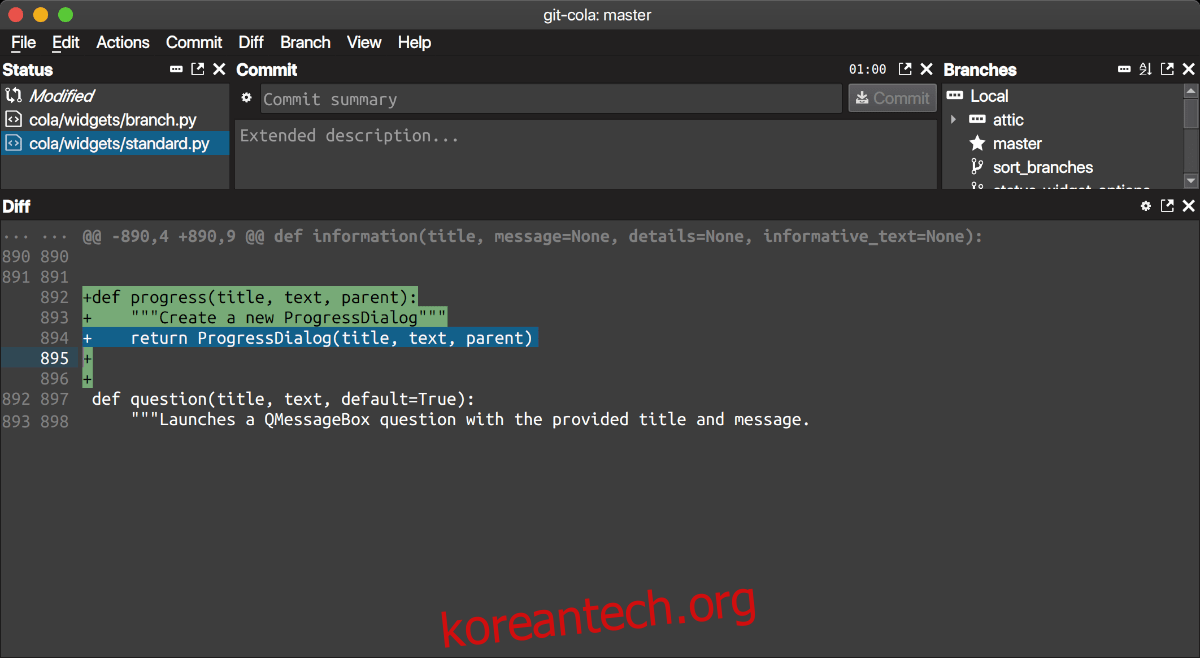
Arch Linux를 사용하는 경우 Arch Linux AUR을 통해 시스템에 Git Cola를 설치할 수 있습니다. 그렇게 하려면 pacman 명령을 사용하여 “Git” 및 “Base-devel” 패키지를 모두 설치하는 것으로 시작하십시오.
sudo pacman -S base-devel git
이제 이러한 패키지가 설치되었으므로 Trizen AUR 도우미 도구를 설치해야 합니다. 이 프로그램을 사용하면 AUR에서 소프트웨어를 훨씬 쉽고 편안하게 설치할 수 있습니다.
git clone https://aur.archlinux.org/trizen.git
cd trizen
makepkg -sri
Trizen AUR 도우미가 설치된 상태에서 trizen -S 명령을 사용하여 Git Cola 애플리케이션을 설치할 수 있습니다.
trizen -S git-cola
페도라 설치 지침
Fedora Linux에 Git Cola를 설치하려면 먼저 데스크탑에서 터미널 창을 실행하십시오. 그렇게 하려면 키보드에서 Ctrl + Alt + T를 누릅니다. 앱 메뉴에서 “터미널”을 검색하여 터미널 창을 실행할 수도 있습니다.
터미널 창에 들어가면 아래의 dnf install 명령을 사용하여 “git-cola” 패키지를 설치합니다.
sudo dnf install git-cola
위의 명령을 입력하면 Fedora에서 암호를 묻습니다. 소프트웨어를 설치하려면 암호가 필요합니다. 그런 다음 키보드를 사용하여 사용자 이름 자격 증명을 입력합니다.
비밀번호를 입력하면 Fedora는 설치할 모든 패키지를 수집합니다. Git Cola 및 프로그램을 실행하는 데 필요한 모든 종속성. 모든 것이 준비되면 Y 버튼을 눌러 설치를 시작합니다.
OpenSUSE 설치 지침
Git Cola 애플리케이션은 저장소의 OpenSUSE 사용자가 사용할 수 있습니다. 시스템에 소프트웨어를 설치하려면 터미널 창을 엽니다. 그렇게하려면 키보드에서 Ctrl + Alt + T를 누르거나 앱 메뉴에서 “터미널”을 검색하십시오.
터미널 창이 열리면 zypper install 명령을 사용하여 OpenSUSE 시스템에 “git-cola” 패키지를 설정합니다.
sudo zypper install git-cola
위의 명령을 입력하면 OpenSUSE에서 암호를 입력하라는 메시지가 표시됩니다. Git Cola를 설정하려면 이 작업을 수행해야 합니다. 키보드를 사용하여 사용자 계정 자격 증명을 입력합니다.
비밀번호를 입력하면 OpenSUSE가 설치할 모든 패키지를 수집합니다. 그런 다음 계속하려면 Y 버튼을 누르라는 메시지가 표시됩니다. Git Cola를 설치하려면 그렇게 하세요.